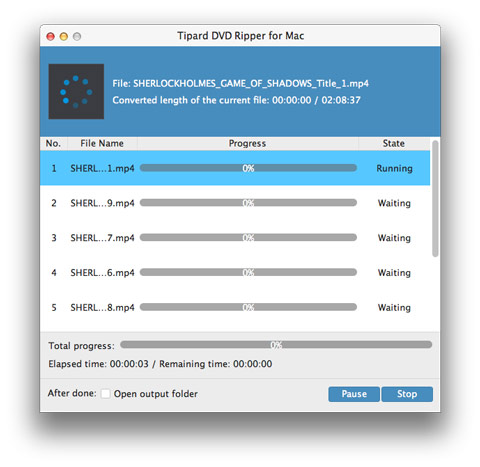Как конвертировать DVD в H.264 с DVD Ripper для Mac

Технические характеристики DVD
DVD обозначает Digital Versatile / Video Disc, а DVDR - DVD Recordable и DVDRW. DVD может быть сохранен в течение длительного времени, чтобы люди обычно записывали видео на свадьбу или отпуск на DVD для памяти, чтобы было важно выбрать лучшее Mac DVD Ripper, Если вы знакомы с обычными аудио / музыкальными компакт-дисками или обычными дисками DVD-Video, вы узнаете, как выглядит записываемый DVD-диск.
1. DVD-R был первым выпуском формата записи DVD, который был совместим с автономными DVD-плеерами. И это неперезаписываемый формат, и он совместим с 93% всех DVD-плееров и большинства DVD-дисков.
2. DVD-RW является переписываемым форматом и совместим с 80% всех DVD-плееров и большинства DVD-дисков.
3. DVD-R и DVD-RW поддерживают односторонние 4.37 GiB * DVD-диски и двухсторонние DVD-диски 8.75 GiB *.
4. DVD + R DL или DVD + R9 - это DVD + R, совместимый с двумя слоями. Двухслойные диски могут содержать 7.95 GiB * (называемый DVD-9) и двухслойные двойные стороны 15.9 * GiB (называемые dvd-18).
5. DVD-RAM обладает лучшими функциями записи, но не совместим с большинством дисков DVD-ROM и проигрывателей DVD-Video. Подумайте об этом как о съемном жестком диске. DVD-RAM обычно используется в некоторых рекордерах DVD.
Вам рекомендуется программное обеспечение DVD Ripper для Mac.
Поддержка ОС: Mac OS X 10.5 или выше (сильно поддерживает macOS Monterey)
Требования к оборудованию: 512MB RAM, разрешение Super VGA (800 × 600), графическая плата 16-бит или выше
Подготовка. Загрузите и установите DVD Ripper для Mac, а затем дважды щелкните по программному обеспечению, чтобы открыть основной интерфейс.
Загрузка файлов DVD
Загрузите любой DVD-диск или папку, которую вы хотите конвертировать, нажав «Загрузить DVD-Rom» / «Загрузить папку DVD» / «Загрузить файлы IFO» в раскрывающемся меню «Файл».
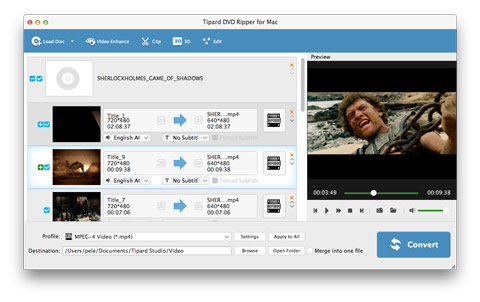
Настройте видео с помощью мощных функций редактирования
С лучшим программным обеспечением для копирования DVD вы можете легко редактировать любые файлы DVD для создания персонализированных видео, таких как обрезка, обрезка и добавление водяного знака.
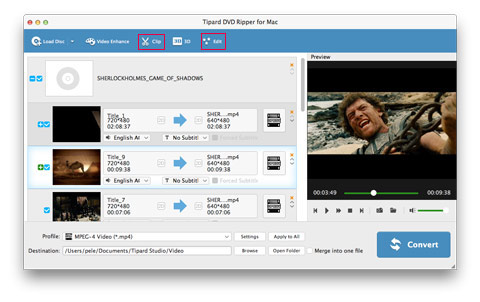
Выберите выходной формат H.264
На основе форматов, поддерживаемых портативными устройствами, вы можете выбрать формат вывода фильма из столбца «Профиль» и установить целевую папку, например, формат H.264. Также вы можете выбрать предпочитаемую звуковую дорожку и субтитры для своего видео.
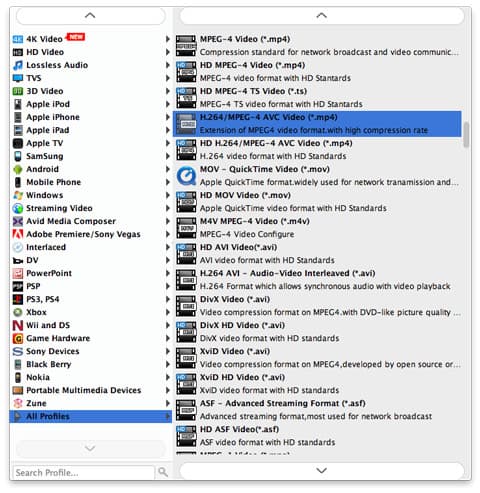
Настройка видео
Подробные настройки видео и звука предоставляются этим Mac DVD Ripper для настройки, например, кодировщик видео, частота кадров, разрешение, битрейт и аудиокодер, каналы, битрейт, частота дискретизации и т. Д. Более того, вы можете вводить собственные параметры и выберите предпочтительное соотношение сторон. Хорошо настроенный профиль можно сохранить как «User-Defined» для вашего последующего использования.
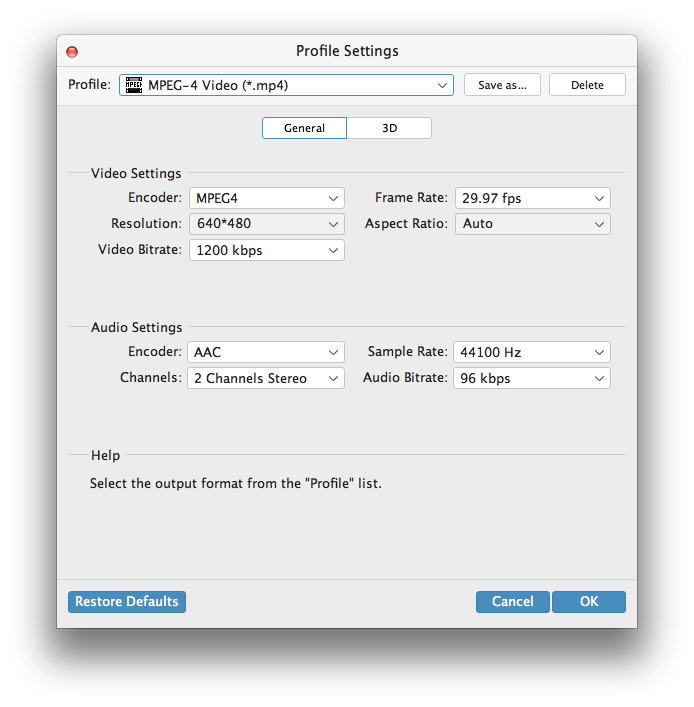
Начните конвертировать DVD в H.264
Просто нажмите кнопку «конвертировать» изображение, чтобы начать копировать DVD на H.264 на Mac. После преобразования вы можете получить свое видео в формате H.264.